[함께 보면 좋은 포스트]
갤럭시 스마트폰을 사용하면서 자동 업데이트 기능은 유용하지만 때로는 불편함을 초래할 수 있습니다. 특히, 데이터 사용량이나 배터리 소모를 고려할 때 자동 업데이트를 끄고 싶어하는 사용자들이 많습니다. 하지만 이 기능을 비활성화하는 방법은 생각보다 간단합니다. 오늘은 갤럭시 시스템의 자동 업데이트를 끄는 방법에 대해 알아보겠습니다. 정확하게 알려드릴게요!
갤럭시 자동 업데이트 끄는 방법
1. 시스템(펌웨어) 자동 업데이트 끄기
- 설정 앱 실행: 홈 화면 또는 앱 서랍에서 설정 앱을 엽니다.
- 소프트웨어 업데이트로 이동: 설정 메뉴에서 소프트웨어 업데이트를 선택합니다.
- 자동 다운로드 설정 변경:
- Wi-Fi로 자동 다운로드 또는 업데이트 자동 다운로드 옵션을 찾습니다.
- 이 옵션을 끄기로 설정하면 Wi-Fi 연결 시 자동으로 업데이트가 다운로드되지 않습니다.
- 알림 관리(선택 사항):
- 설정 > 알림 > 소프트웨어 업데이트로 이동하여 업데이트 관련 알림을 비활성화할 수 있습니다.
참고: 일부 기기에서는 ‘업데이트 자동 설치’ 옵션이 있을 수 있으니, 이 역시 비활성화하세요.
2. 앱 자동 업데이트 끄기
Google Play 스토어
- Google Play 스토어 실행: 앱 서랍에서 Google Play 스토어를 엽니다.
- 설정으로 이동: 오른쪽 상단 프로필 아이콘을 누르고 설정을 선택합니다.
- 네트워크 환경 설정: 네트워크 환경 설정 > 앱 자동 업데이트를 선택합니다.
- 옵션 선택: 앱 자동 업데이트 안 함을 선택하여 자동 업데이트를 완전히 비활성화합니다.
Galaxy Store
- Galaxy Store 실행: Galaxy Store 앱을 엽니다.
- 메뉴로 이동: 왼쪽 상단의 메뉴 아이콘(세 줄)을 누르고 설정을 선택합니다.
- 자동 업데이트 설정: 앱 자동 업데이트 옵션을 찾아 업데이트 안 함으로 설정합니다.
3. 추가 팁
- 개발자 옵션 활용(고급 사용자):
- 설정 > 디바이스 정보 > 소프트웨어 정보로 이동.
- 빌드 번호를 7번 탭하여 개발자 옵션을 활성화.
- 설정 > 개발자 옵션에서 자동 시스템 업데이트를 끄거나 백그라운드 프로세스를 제한하여 업데이트 실행을 최소화할 수 있습니다.
- 비행기 모드: 임시로 업데이트를 차단하려면 비행기 모드를 활성화하세요.
- 수동 업데이트 확인: 자동 업데이트를 꺼도 설정 > 소프트웨어 업데이트 > 다운로드 및 설치를 통해 수동으로 업데이트를 확인하고 설치할 수 있습니다.
4. 주의사항
- 자동 업데이트를 끄면 보안 패치나 새로운 기능을 놓칠 수 있습니다. 보안 위험이나 앱 호환성 문제를 피하려면 주기적으로 수동 업데이트를 확인하세요.
- 일부 기기 모델이나 소프트웨어 버전에 따라 메뉴 이름이 약간 다를 수 있습니다.
자동 업데이트 설정 찾기
설정 메뉴 접근하기
먼저, 갤럭시 스마트폰에서 자동 업데이트 기능을 비활성화하기 위해서는 설정 메뉴에 접근해야 합니다. 홈 화면에서 상단으로 스와이프하여 알림 패널을 열고, 오른쪽 상단에 위치한 기어 아이콘을 클릭하세요. 이렇게 하면 설정 메뉴가 열립니다. 여기서 다양한 기능과 옵션들을 찾아볼 수 있습니다.
소프트웨어 업데이트 선택하기
설정 메뉴에 들어가면 여러 가지 옵션들이 나열되어 있습니다. 이 중에서 ‘소프트웨어 업데이트’라는 항목을 찾아 클릭합니다. 이곳은 시스템 소프트웨어의 최신 버전을 확인하고 다운로드할 수 있는 곳입니다. 또한, 여기서 자동 업데이트 설정도 변경할 수 있으므로 매우 중요한 단계입니다.
자동 다운로드 및 설치 끄기
소프트웨어 업데이트 메뉴에 들어가면 ‘자동 다운로드 및 설치’ 옵션이 보일 것입니다. 이 옵션은 기본적으로 활성화되어 있어서 새로운 소프트웨어 버전이 나오면 자동으로 다운로드되고 설치됩니다. 하지만 이러한 편리함이 데이터 사용량이나 배터리 소모를 일으킬 수 있으므로 이 기능을 비활성화하는 것이 좋습니다. 해당 옵션의 체크 박스를 눌러 해제하면 됩니다.
데이터 절약 모드 활용하기
데이터 사용량 관리하기
갤럭시 스마트폰에서는 데이터 사용량을 효율적으로 관리할 수 있는 다양한 기능들이 제공됩니다. 데이터 절약 모드를 활성화하면 자동 업데이트뿐만 아니라 다른 앱들의 데이터 사용도 제한할 수 있어 매우 유용합니다. 이를 통해 불필요한 데이터 소비를 줄이고, 요금 초과를 방지할 수 있습니다.
Wi-Fi 연결 시 자동 업데이트 설정
자동 업데이트를 완전히 끄는 대신 Wi-Fi 연결 시에만 진행하도록 설정하는 방법도 고려해볼 만합니다. 이는 모바일 데이터를 절약하면서도 필요한 소프트웨어를 최신 상태로 유지하는 좋은 방법입니다. 소프트웨어 업데이트 메뉴에서 ‘Wi-Fi 연결 시 자동 다운로드’와 같은 선택지를 찾아 활성화하거나 비활성화하면 됩니다.
앱 별 데이터 사용 제어하기
각 앱별로 데이터 사용을 제어하는 것도 좋은 방법입니다. 갤럭시에서는 특정 앱의 백그라운드 데이터를 제한하거나 필요 없는 앱들은 삭제하여 데이터를 절약할 수 있습니다. 이를 통해 전체적인 데이터 사용량을 줄이고, 스마트폰의 성능도 향상시킬 수 있습니다.
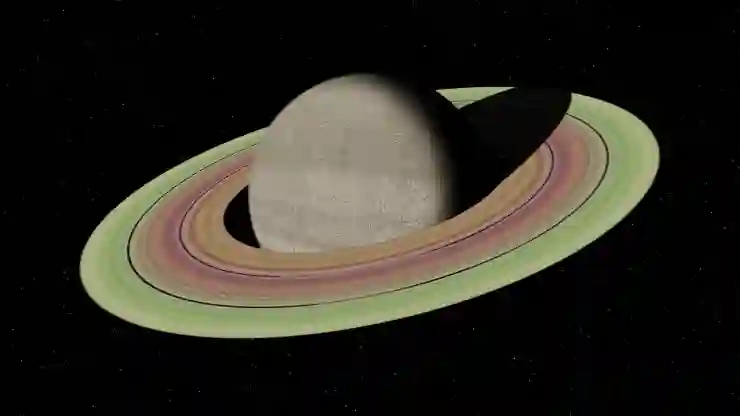
갤럭시 시스템 자동 업데이트 끄기
배터리 관리 최적화하기
배터리 사용 현황 확인하기
갤럭시 스마트폰에서는 배터리 사용 현황을 쉽게 확인할 수 있는 기능이 있습니다. 설정 메뉴에서 ‘디바이스 케어’ 또는 ‘배터리 및 디바이스 케어’를 선택하면 현재 배터리를 얼마나 사용할 수 있는지, 어떤 앱들이 많은 배터리를 소모하고 있는지를 한눈에 파악할 수 있습니다.
배터리 세이버 모드 활용하기
배터리 세이버 모드를 활용하면 전반적인 배터리 소비를 줄일 수 있습니다. 이 모드를 활성화하면 불필요한 백그라운드 작업이 제한되고, 화면 밝기도 낮아져서 배터리를 오랫동안 사용할 수 있게 됩니다. 따라서 자동 업데이트가 이루어지는 동안에도 배터리가 빠르게 소모되는 것을 방지할 수 있습니다.
앱 종료 및 삭제 고려하기
종종 오래된 앱이나 필요 없는 앱들이 배터리를 많이 소모하는 경우가 많습니다. 주기적으로 사용하는 앱 외에는 삭제하거나 종료하는 것이 좋습니다. 이러한 간단한 조치로 인해 배터리 효율성이 크게 개선될 뿐만 아니라, 시스템 자원도 더 원활하게 사용할 수 있게 됩니다.
안전한 방식으로 시스템 유지하기
업데이트 알림 받기 설정하기
자동 업데이트 기능을 끄더라도 중요한 보안 패치나 시스템 업그레이드는 여전히 필요합니다. 따라서 각종 시스템 알림이나 업그레이드 공지가 올 때마다 직접 확인하도록 알림받는 설정을 해두는 것이 좋습니다. 이렇게 하면 필요한 경우에만 직접 업그레이드를 할 수 있어 안전성을 높일 수 있습니다.
수동으로 정기 점검하기
정기적으로 소프트웨어와 앱의 상태를 점검하는 습관을 들이는 것도 중요합니다. 매달 한 번 정도는 직접 ‘소프트웨어 업데이트’ 메뉴를 확인하여 최신 버전이 있는지 체크하세요. 이렇게 하면 필요한 경우 언제든지 손쉽게 업데이트를 진행할 수 있으며, 시스템 성능과 보안 유지에도 도움이 됩니다.
신뢰할 수 있는 출처에서 정보 얻기
업데이트나 보안 관련 정보는 신뢰할 수 있는 출처에서 얻는 것이 중요합니다. 공식 웹사이트나 커뮤니티 포럼 등을 통해 최신 정보를 확인하고, 사용자들 사이의 경험담을 참고하여 자신에게 맞는 최선의 선택을 할 수도 있습니다.
마무리 과정에서
갤럭시 스마트폰의 자동 업데이트 기능을 비활성화하는 방법과 데이터 및 배터리 관리를 최적화하는 방법에 대해 알아보았습니다. 이러한 설정을 통해 데이터 요금 초과를 방지하고 배터리 수명을 늘릴 수 있습니다. 또한, 보안 패치나 중요한 시스템 업데이트를 놓치지 않기 위해 정기적으로 점검하는 것이 중요합니다. 스마트폰 사용 시 이러한 팁들을 활용하여 더욱 효율적인 사용 환경을 만들어 보세요.
알아두면 좋은 내용
1. 소프트웨어 업데이트는 보안 유지에 필수적이므로 주기적으로 체크해야 합니다.
2. Wi-Fi 연결 시만 자동 업데이트를 설정하면 데이터 절약에 도움이 됩니다.
3. 앱별 데이터 사용 제어를 통해 불필요한 데이터 소비를 줄일 수 있습니다.
4. 배터리 세이버 모드를 활성화하면 전반적인 배터리 소모를 줄일 수 있습니다.
5. 신뢰할 수 있는 출처에서 최신 정보와 사용자 경험을 참고하세요.
핵심 요약
갤럭시 스마트폰의 자동 업데이트 기능을 비활성화하고, 데이터 및 배터리 관리를 최적화하여 효율적인 사용 환경을 조성할 수 있습니다. 정기적으로 소프트웨어와 앱 상태를 점검하며, 필요한 경우에만 업데이트를 진행함으로써 보안을 유지하는 것이 중요합니다.
